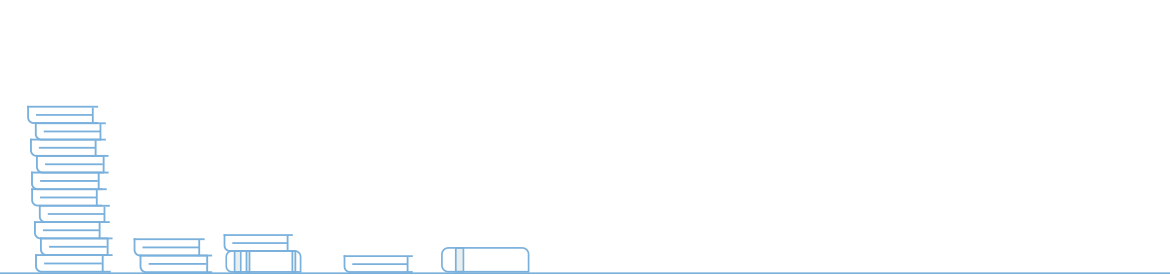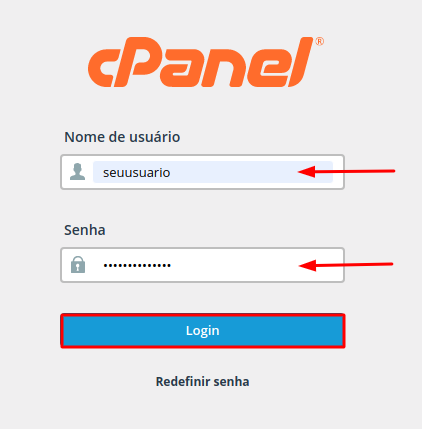Introdução
A capacidade de gerenciar os apontamentos do seu site, subdomínios, e-mails e outras entradas por meio da zona de DNS é fundamental para direcionar o tráfego online conforme suas necessidades. Essa flexibilidade permite decidir para qual servidor ou hospedagem seus serviços serão direcionados, utilizando os registros DNS do provedor específico. Este tutorial foi criado para apresentar, de maneira simples e acessível, como efetuar alterações nos apontamentos do servidor via cPanel, proporcionando a você um controle direto sobre a direção do seu serviço online.
Pré-Requisitos
- Ser cliente de um plano de hospedagem de sites, revenda de hospedagem, hospedagem WordPress, servidor VPS ou dedicado;
- Estar com os dados de acesso ao cPanel;
- Possuir os DNSs principais do domínio apontados para nosso servidor.
Passo 1 - Acesse o Painel de Controle
1º. Antes de mais nada, você precisará acessar o cPanel da conta principal, utilizando o domínio:
https://www.dominio.com.br/cpanel
https://www.dominio.com.br:2083
* troque dominio.com.br pelo endereço do seu site.
Passo 2 – Editando a zona de DNS
1º. Na seção "Domínios", selecione a opção "Zone Editor".

2º. Localize o Domínio que deseja configurar, e ao lado direito clique em "Gerenciar".
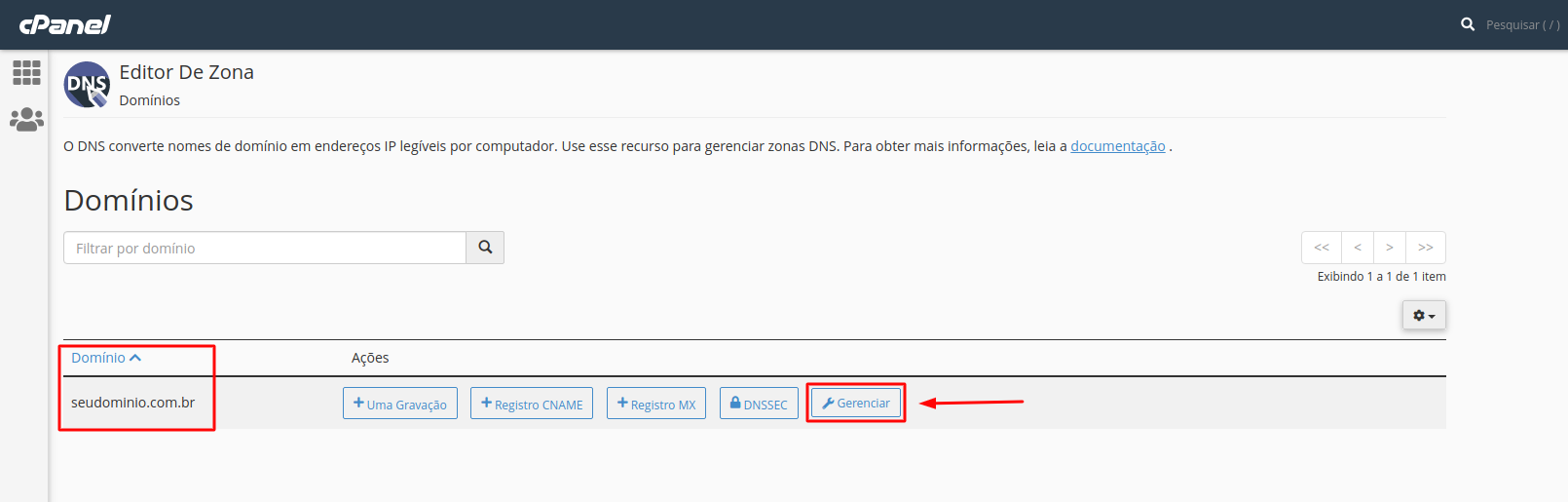
3º. Para mudar o apontamento do site, é necessário modificar apenas duas entradas: "seudominio.com.br" e "www.seudominio.com.br" (troque seudominio.com.br pelo endereço do seu site).
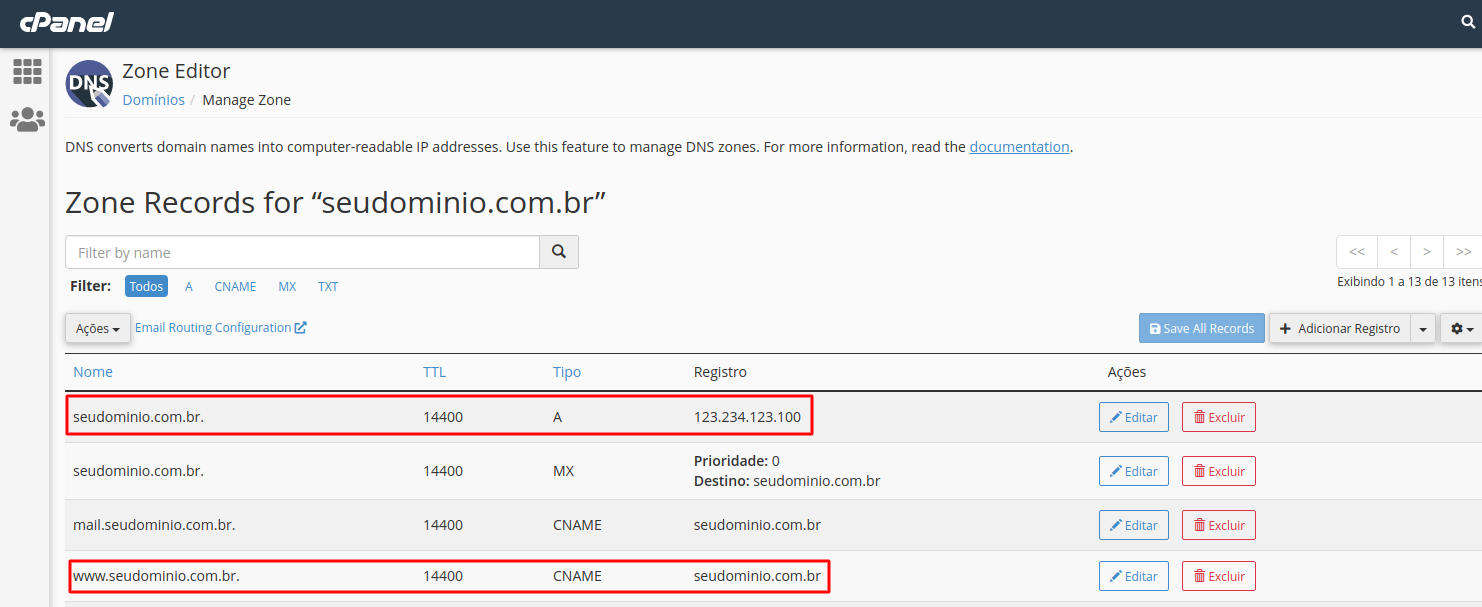
OBS: Caso o provedor exija a criação de outras entradas, basta clicar no botão “+ Adicionar Registro” e criar uma nova entrada com os valores desejados.
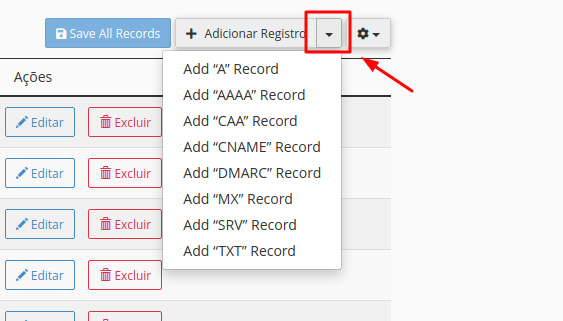
4º. Clique ao lado direito em "Editar", para conseguir alterar as entradas. No exemplo abaixo, foi Apontado o site “seudominio.com.br” para o IP “255.255.255.0" e o “www.seudominio.com.br" para "outroprovedor.com.br", usando uma entrada tipo "A" (um IP), e outra tipo "CNAME" (O domínio). Em seguida, clique em “Save Record”.
1. 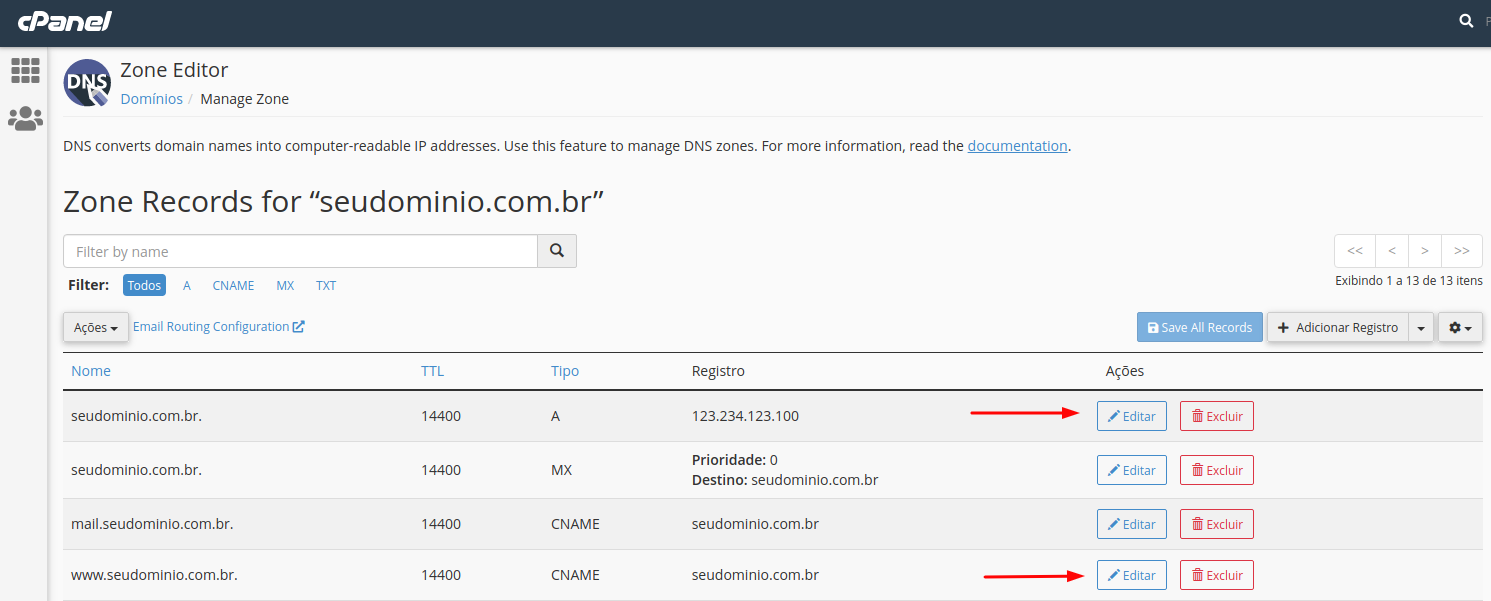
2. 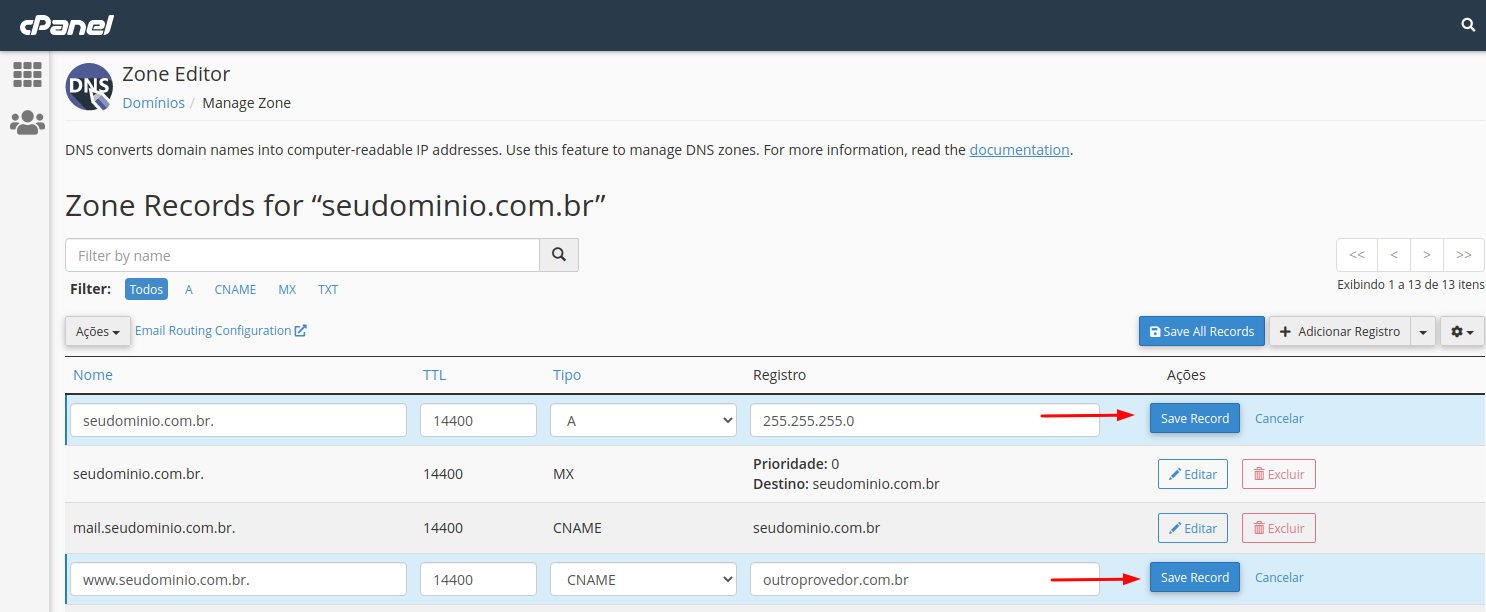
OBS: Altere as entradas tipo A (IP – 255.255.255.0) e CNAME (outroprovedor.com.br) para o valor da entrada que o provedor externo forneceu.
Passo 3 - Altere o apontamento do serviço de e-mail
Após alterar a entrada Tipo “A” do domínio, é preciso alterar também a entrada “MX” e “mail.seudominio.com.br” para que o serviço de e-mail continue respondendo para nosso servidor.
1º. Clique em “Editar” na entrada “MX” e altere o “Registro” para “mail.dominio.com.br”.
1. 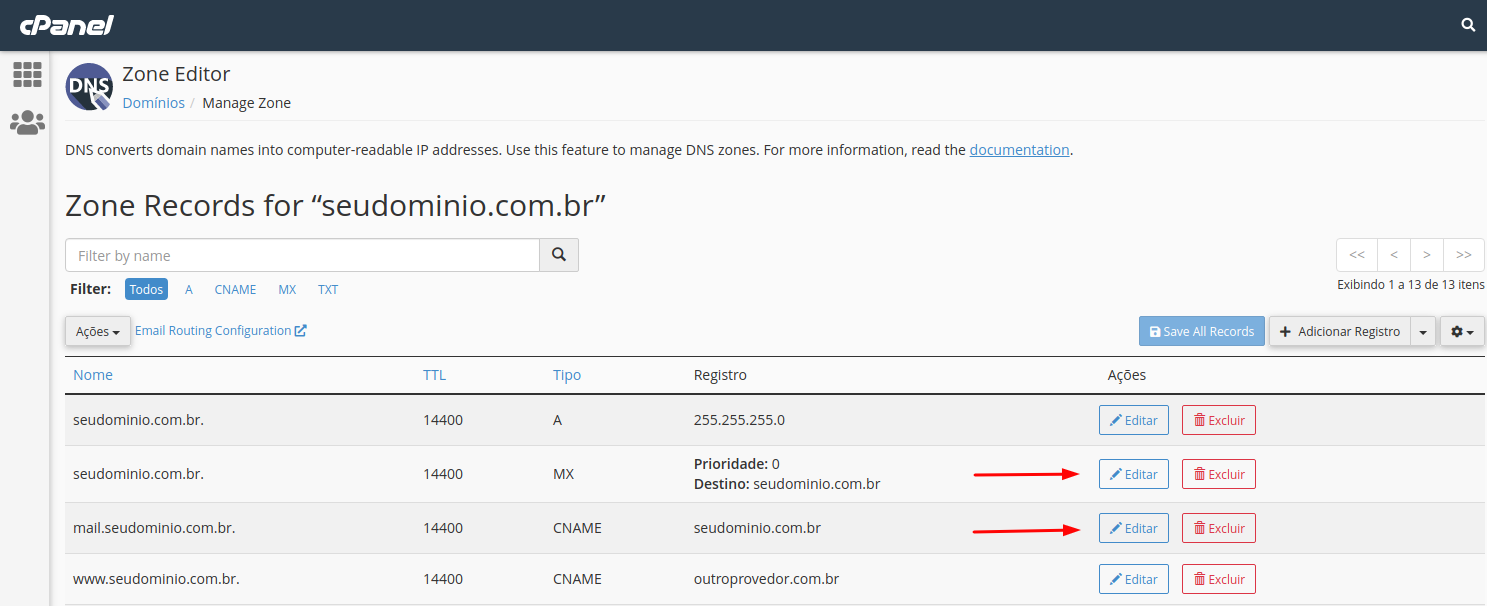
2. 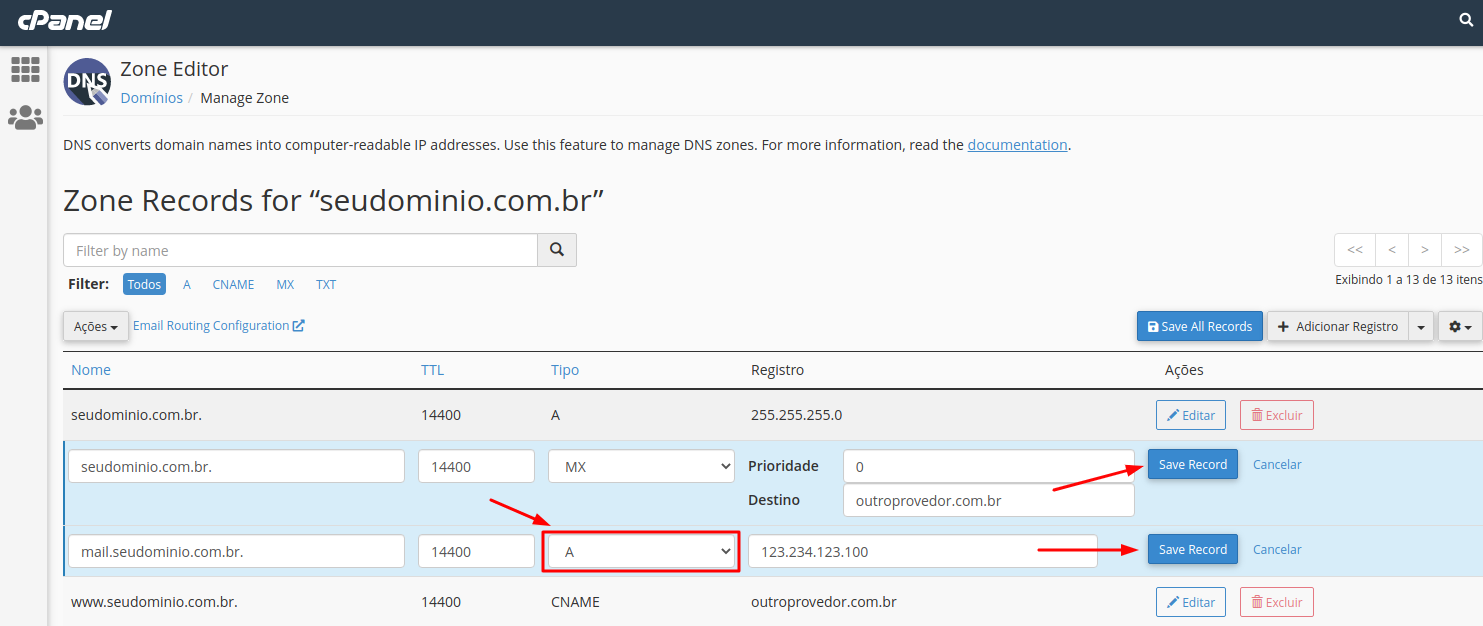
2º. Clique em “Editar” na entrada “CNAME”, mude de “CNAME” para Tipo “A”, em seguida em “mail.dominio.com.br” e altere o “Registro” para o IP do servidor da HostMídia que está hospedado.
Tipos de entrada:
TTL: É o número de segundos, antes que as alterações subsequentes no registro entrem em vigor. Por padrão, deixamos sempre "14400".
A - Essa opção, é permitido usar apenas "números", ele direciona o domínio, ao serviço de hospedagem usando o IP.
AAAA – Mapeia um domínio para um endereço IPv6.
CAA – Permite que algum usuário com autoridade e permissão emita certificados para um domínio.
CNAME - Essa opção, é permitido usar apenas "nomes" (letras e caracteres), pode ser usado para direcionar um domínio para outra hospedagem.
MX - Serviços de e-mail usam o MX, para determinar a localização de entrega de emails e mensagens.
SRV – Mapeia um domínio para outro.
TXT - Usado para armazenar qualquer tipo de informação em texto.
Passo 4 - Altere o roteamento do serviço de e-mail
1º. Após apontar o serviço de e-mail para outro provedor, ou direcionar novamente para sua hospedagem contratada conosco, é necessário mudar a rota deste serviço de e-mail para local ou externo. Procure pela ferramenta “Roteamento de e-mail” no seu cPanel.
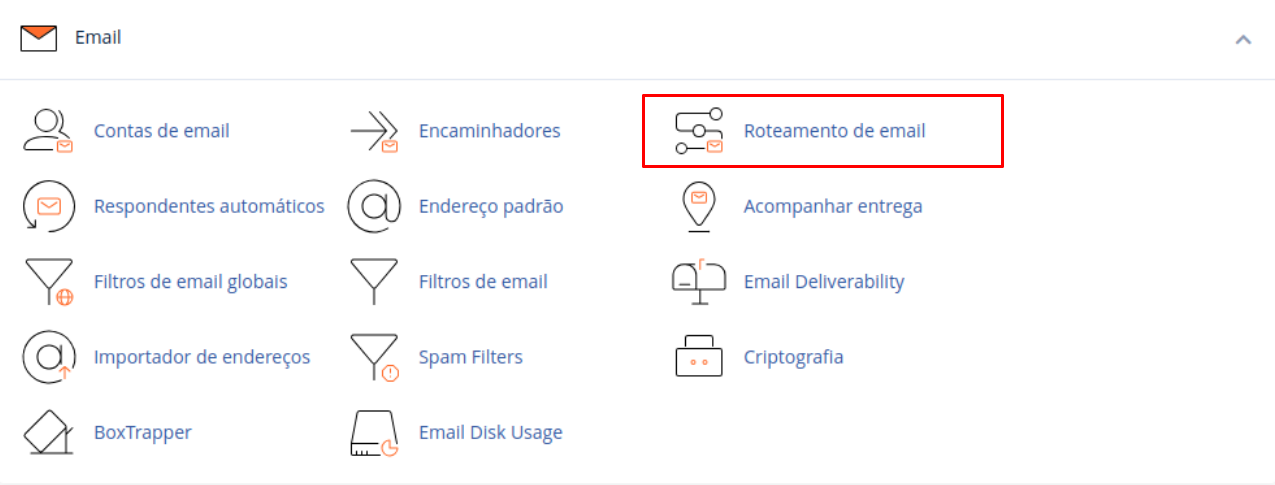
2º. Selecione o seu domínio, e neste caso selecione "Servidor de mensagem local", e depois clique em “Alterar”.
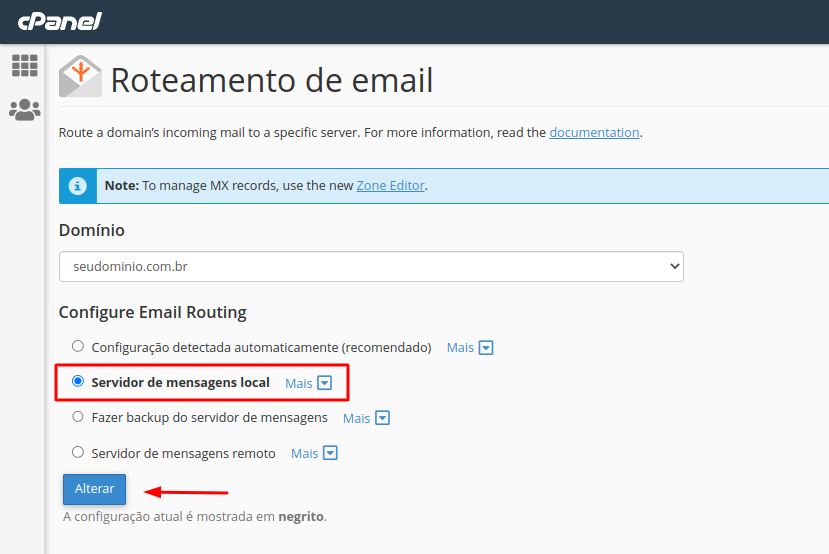
Pronto! Após alterar qualquer entrada de DNS, é necessário aguardar um período de propagação de até 24 horas, para os serviços apontarem para os novos provedores.
Conclusão
Exploramos de maneira prática e direta o processo de alteração dos apontamentos de uma entrada, migrando eficientemente de um provedor para outro. Ao realizar essa mudança e permitir que o endereço DNS se propague, o site passa a responder ao servidor das entradas correspondentes em um prazo de até 24 horas. Essa ação simples, quando realizada de forma consciente e estratégica, proporciona maior controle sobre o destino do tráfego online, garantindo uma transição suave e eficaz para a nova configuração desejada.